De tablet maakt geen verbinding met wifi
Veel Android-telefoons maken indruk met hun prestaties. Hun kenmerken en ontwerp hebben veel gebruikers verbaasd; maar heb je wifi-verbindingsproblemen ondervonden op je Android-telefoon of tablet? Als u dit probleem heeft gehad, hoeft u zich geen zorgen te maken. U bent niet de enige, want problemen met de Wi-Fi-verbinding komen vrij vaak voor. Om deze reden hebben experts een lijst met oplossingen opgesteld waarmee u Wi-Fi-problemen op uw apparaten kunt oplossen.
De inhoud van het artikel
De tijd en datum zijn verkeerd ingesteld
 Degenen die vaak reizen, vooral tussen tijdzones, kunnen problemen met hun wifi opmerken omdat de datum en tijd van uw smartphone een belangrijke rol spelen. Deze moet overeenkomen met de datum en tijd op de router waarmee u verbinding probeert te maken, anders kunt u geen verbinding tot stand brengen.
Degenen die vaak reizen, vooral tussen tijdzones, kunnen problemen met hun wifi opmerken omdat de datum en tijd van uw smartphone een belangrijke rol spelen. Deze moet overeenkomen met de datum en tijd op de router waarmee u verbinding probeert te maken, anders kunt u geen verbinding tot stand brengen.
Zorg ervoor dat de datum en tijd van uw smartphone overeenkomen met de datum en tijd van uw locatie. U kunt de details wijzigen door naar het instellingenmenu van uw telefoon te gaan en vervolgens op het juiste tabblad te tikken. Wijzig vervolgens de tijdinstellingen op basis van uw locatie en probeer vervolgens verbinding te maken met Wi-Fi als het apparaat dit kan oppikken. Controleer of de tablet nu wordt ingeschakeld?
Problemen met uw wachtwoord
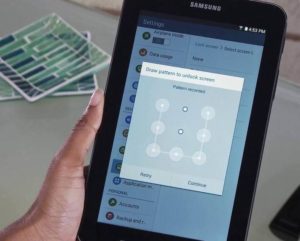 Wachtwoorden zijn uiterst belangrijk. Waarom? Omdat ze zijn ontworpen om het netwerk te beschermen tegen ongeoorloofde toegang, en als u uiteindelijk het verkeerde wachtwoord invoert, kunt u geen verbinding tot stand brengen.Hoewel u het wachtwoord wellicht kent, bestaat de kans dat u het verkeerd invoert. Controleer of de letters correct zijn ingevoerd en of de smartphone hoofdletters heeft of niet.
Wachtwoorden zijn uiterst belangrijk. Waarom? Omdat ze zijn ontworpen om het netwerk te beschermen tegen ongeoorloofde toegang, en als u uiteindelijk het verkeerde wachtwoord invoert, kunt u geen verbinding tot stand brengen.Hoewel u het wachtwoord wellicht kent, bestaat de kans dat u het verkeerd invoert. Controleer of de letters correct zijn ingevoerd en of de smartphone hoofdletters heeft of niet.
Fout in software-instellingen
 Besturingssystemen moeten regelmatig worden bijgewerkt. Uw apparaat presteert beter als de software van uw telefoon up-to-date wordt gehouden. Wi-Fi werkt mogelijk niet vanwege een softwarefout.
Besturingssystemen moeten regelmatig worden bijgewerkt. Uw apparaat presteert beter als de software van uw telefoon up-to-date wordt gehouden. Wi-Fi werkt mogelijk niet vanwege een softwarefout.
Wanneer het bedrijf kennis neemt van de bug, brengt het oplossingen uit in updates. Toen de Samsung Galaxy S3 populair was, was een van de meest voorkomende problemen waarmee gebruikers te maken kregen het gebrek aan Wi-Fi-connectiviteit. Het bedrijf heeft firmware uitgebracht waarmee veel gebruikers het probleem konden oplossen. Het is vermeldenswaard dat deze methode niet alleen op S3 wordt gebruikt. Veel Samsung Galaxy-gebruikers hebben gemeld dat deze oplossing voor hun apparaten werkt.
- Ga naar Instellingen om te controleren of uw telefoon de nieuwste software gebruikt.
- Klik op "over apparaat".
- Klik handmatig op 'Controleren op updates' of 'Updates downloaden'. Afhankelijk van het model dat je gebruikt, zul je verschillende opties vinden, maar je zou er één moeten vinden waarmee je kunt controleren op updates op je telefoon om er zeker van te zijn dat je over de nieuwste software beschikt.
De tablet is niet correct geconfigureerd
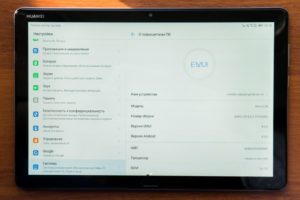 Opnieuw opstarten kan sommige Wi-Fi-problemen helpen oplossen. Houd de aan/uit-knop een paar seconden ingedrukt totdat het menu verschijnt en selecteer vervolgens 'Opnieuw opstarten'. Na een paar seconden zou het apparaat opnieuw moeten worden ingeschakeld. Laat Wi-Fi verbinding maken met het netwerk en controleer of het goed functioneert. Is alles wat erop stond bewaard gebleven?
Opnieuw opstarten kan sommige Wi-Fi-problemen helpen oplossen. Houd de aan/uit-knop een paar seconden ingedrukt totdat het menu verschijnt en selecteer vervolgens 'Opnieuw opstarten'. Na een paar seconden zou het apparaat opnieuw moeten worden ingeschakeld. Laat Wi-Fi verbinding maken met het netwerk en controleer of het goed functioneert. Is alles wat erop stond bewaard gebleven?
Sommige toepassingen van derden kunnen ervoor zorgen dat uw router geen goede verbinding maakt. Controleer of er fouten zijn verschenen na het installeren van programma's van derden. Wat schrijft de tablet?
Vervolgens moet u controleren of de applicatie is bijgewerkt. Als deze is bijgewerkt, ligt het probleem mogelijk bij de app. Verwijder de app of schakel deze uit en probeer uw Wi-Fi-verbinding opnieuw te gebruiken.
Gebruik de Veilige modus om te controleren of een toepassing van derden het probleem veroorzaakt.
- Houd de aan/uit-knop een paar seconden ingedrukt.
- Houd vervolgens de uitschakeltoets ingedrukt.
- U wordt gevraagd of u de Veilige modus wilt openen.
- Selecteer OK.
- Uw apparaat gaat naar de veilige modus.
- Op het display moeten de woorden “Veilige modus” in de linkerbenedenhoek van het scherm worden weergegeven.
Probeer uw telefoon in de veilige modus te gebruiken en controleer of de Wi-Fi-verbinding soepel functioneert. Vervolgens moet u uw telefoon op de gebruikelijke manier opnieuw opstarten om naar de normale modus te gaan en vervolgens controleren op applicatie-updates. Als alle apps zijn bijgewerkt en het probleem blijft bestaan, moet u de apps die mogelijk het probleem veroorzaken verwijderen totdat Wi-Fi goed werkt.





